什麼是惡意軟體 HackTool:Win32/Keygen?如何去除?

您是否掃描過您的設備並發現它感染了 HackTool:Win32/Keygen?在您使用破解或金鑰產生器啟動進階軟體後,Windows Defender 可能會自動警告您有關此惡意軟體的存在。

除了簡單的搜尋之外,Cortana 還具有更多功能。據稱,它是一款多功能個人助理,類似於蘋果 iOS 裝置上的 Siri。以下是安裝 Cortana 並將其用於新的 Windows 10 電腦的基礎知識。
要正確使用 Cortana,您需要啟用一些安全性設置,尤其是「語音、墨跡書寫和打字」中的設置。
此外,如果您關閉此功能,Cortana 會要求您的位置。

一旦 Windows「認識你」並啟用地理定位,你就可以開始使用 Cortana,記住,從這一刻起你已經向 Microsoft 發送了一些個人數據,然後這些數據將被保存在雲端。如果您不分享事件、聯絡人、語音模式和打字歷史記錄等個人數據,Cortana 就無法識別您的身分。
Cortana 可以做的事情
Cortana 是個好幫手,可以發送足球比賽結果、天氣、新聞以及定位、設定提醒等...
若要喚醒 Cortana,請按一下工作列上的搜尋功能。
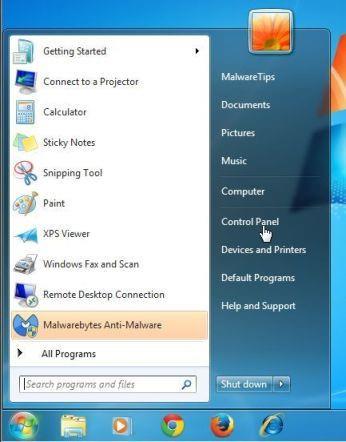
您也可以在右鍵單擊工作列並選擇所需的格式時調整此搜尋列。
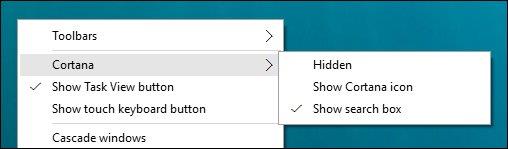
我們將在整篇文章中使用環形搜尋框。請務必注意,如果您啟用並隱藏 Cortana,它仍然處於活動狀態,您可以隨時使用它。
當您按一下搜尋框時,Cortana 將會出現。它根據您的偏好顯示相關資訊。

你只能向它詢問真相,要求它履行職責。
如果您單擊左側的筆記本圖標,您可以配置 Cortana,尤其是它提供的資訊。
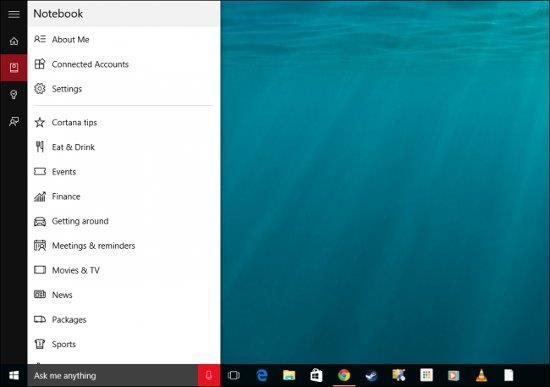
您可以更改 Cortana 用來稱呼您的名字或發音。您也可以編輯您最喜歡的地方,例如家庭、工作、其他最喜歡的地方。
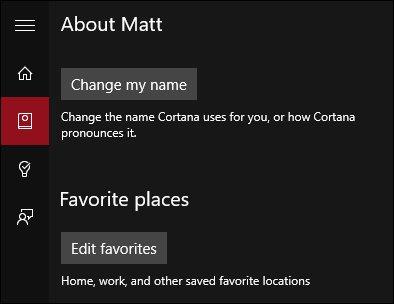
Cortana 可能會讓您想起 Google Now,因為它顯示的資訊被分成小卡片。卡牌分為12種。
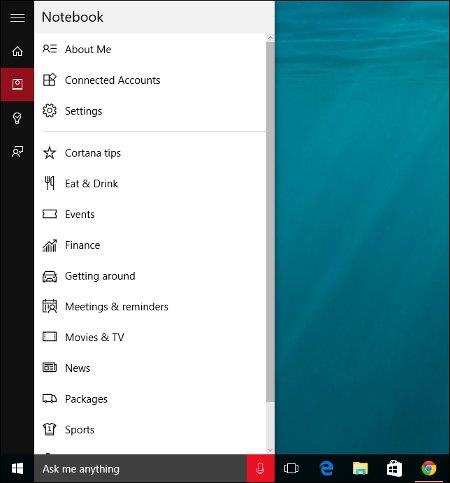
如果您不想看到 Cortana 的提示,只需關閉提示卡即可。

除了簡單地打開和關閉之外,還可以配置多個提示卡。例如,飲食卡可以讓您從 Foursquare 獲得推薦並添加用餐空間等。
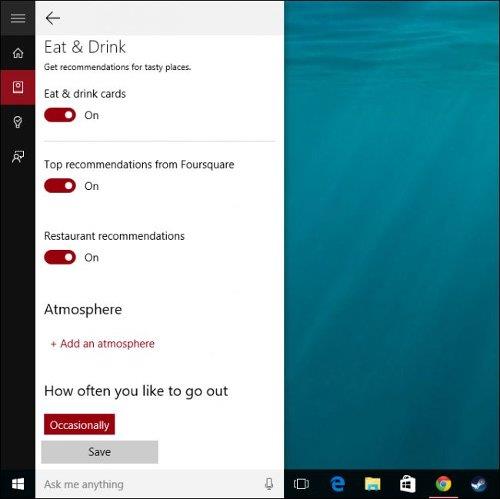
Cortana 允許添加提醒來管理和選擇時間、地點和人員。
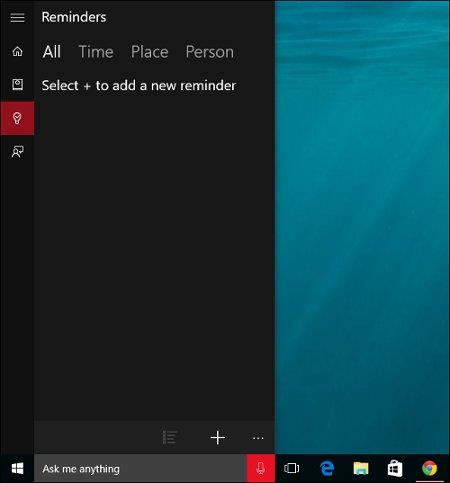
最後,如果需要,您可以向 Microsoft 提供想法、喜歡和不喜歡等回饋以及螢幕截圖。
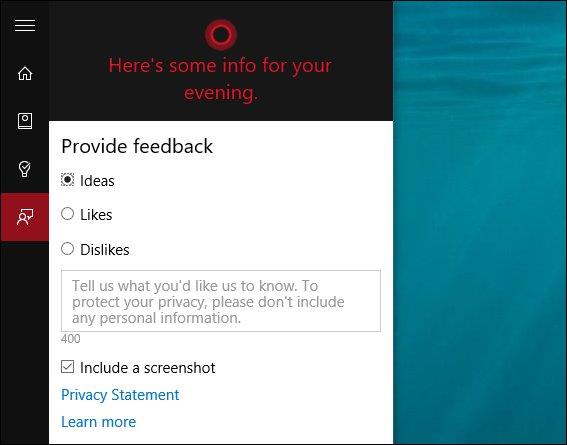
慢慢瀏覽所有這些部分,尤其是筆記本。正如您所看到的,Cortana 的可配置性很高,但顯然有一些東西無法使用或需要查看。例如,您對財務資訊沒有任何用處,或者您可能不經常旅行。
此外,您還可以配置其他重要設置,我們將在下一節中討論。
安裝小娜
Cortana 的常規設定是從「筆記本」標籤配置的。您看到的第一個項目只是打開或關閉。這不會影響您已啟用的安全性設置,因此如果您不想再使用 Cortana,您可以關閉語音、墨跡書寫和打字以及位置。
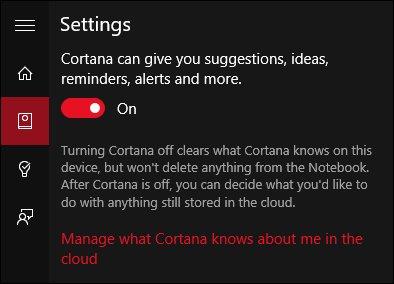
Cortana 也可以透過您的聲音啟動。當您說“嘿 Cortana”時,它會做出反應並等待您的下一個命令。您可以進一步配置它以最好地適應任何人或僅您自己,但要做到這一點,Cortana 首先需要學習您的聲音。
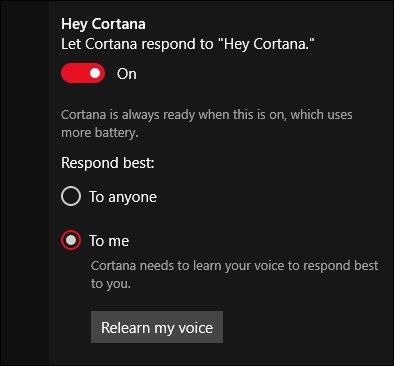
如上所述,Cortana 與 Google Now 具有相同的功能和操作。要完成此功能的使用,需要配置追蹤資訊的偵測。
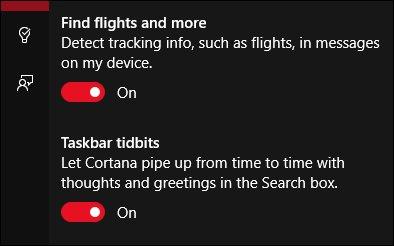
最後,在設定底部還有用於管理設定和 Bing SafeSearch 設定以及其他安全設定的選項。
請注意您的隱私,因為 Microsoft 要求您提交大量個人信息,以便 Cortana 能夠按預期工作。如果您不想使用 Cortan,我們建議您不僅停用它,而且關閉上述所有安全設定。
Cortana 可能會成為 Windows 作業系統的範式轉移。它使微軟能夠與 Siri 和 Ok Google 競爭,並可能改變用戶與電腦互動的方式。
不過,Windows用戶還需要一段時間來適應Cortana。時間只會證明 Cortana 真正填補了觸控和滑鼠之間的使用空白,但從我們的角度來看,它正在順利發展。
您是否掃描過您的設備並發現它感染了 HackTool:Win32/Keygen?在您使用破解或金鑰產生器啟動進階軟體後,Windows Defender 可能會自動警告您有關此惡意軟體的存在。
探索如何在Windows 10上建立和管理還原點,這是一項有效的系統保護功能,可以讓您快速還原系統至先前狀態。
您可以使用以下 15 種方法輕鬆在 Windows 10 中開啟<strong>裝置管理員</strong>,包括使用命令、捷徑和搜尋。
很多人不知道如何快速顯示桌面,只好將各個視窗一一最小化。這種方法對於用戶來說非常耗時且令人沮喪。因此,本文將向您介紹Windows中快速顯示桌面的十種超快速方法。
Windows Repair 是一款有效的 Windows 錯誤修復工具,幫助使用者修復與 Internet Explorer、Windows Update 和其他重要程式相關的錯誤。
您可以使用檔案總管選項來變更檔案和資料夾的工作方式並控制顯示。掌握如何在 Windows 10 中開啟資料夾選項的多種方法。
刪除不使用的使用者帳戶可以顯著釋放記憶體空間,並讓您的電腦運行得更流暢。了解如何刪除 Windows 10 使用者帳戶的最佳方法。
使用 bootsect 命令能夠輕鬆修復磁碟區引導程式碼錯誤,確保系統正常啟動,避免 hal.dll 錯誤及其他啟動問題。
存檔應用程式是一項功能,可以自動卸載您很少使用的應用程序,同時保留其關聯的檔案和設定。了解如何有效利用 Windows 11 中的存檔應用程式功能。
要啟用虛擬化,您必須先進入 BIOS 並從 BIOS 設定中啟用虛擬化,這將顯著提升在 BlueStacks 5 上的效能和遊戲體驗。








